🕑 ¿Cómo puedes parar una reunión de Teams para todos simultáneamente?
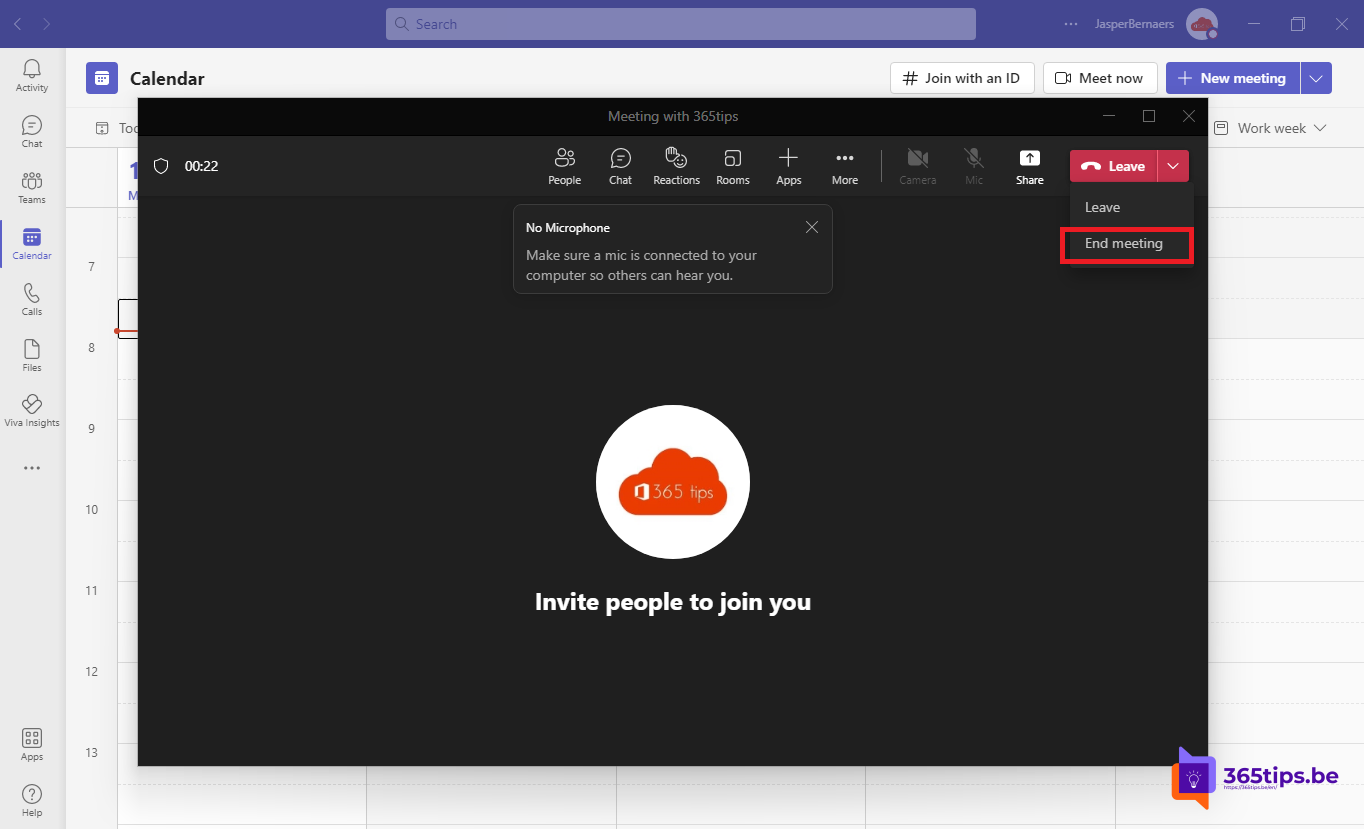
Como organizador de unareunión Teams , a veces quieres que la reunión se interrumpa sin que los alumnos puedan quedarse.
Terminar una reunión para todos los asistentes suele ser aplicable en entornos de reuniones grandes, como un ayuntamiento, una conferencia o en el aula. Esto se hace para garantizar que los participantes no permanezcan en la reunión después de que el conferenciante la dé por finalizada.
Una vez finalizada la reunión, no hagas clic en Salir, sino selecciona la lista desplegable que hay junto a ella y haz clic en Finalizar reunión. Así te asegurarás de que la reunión termine para todos simultáneamente.
🕑 ¿Cómo puedes parar una reunión de Teams para todos simultáneamente?
Puedes acceder a ella yendo a los controles de tu reunión, haciendo clic en más opciones (...) y seleccionando Finalizar reunión. Esto finaliza y cierra la reunión para todos los asistentes.
También es posible pulsar Finalizar reunión bajo el botón: Abandonar reunión.
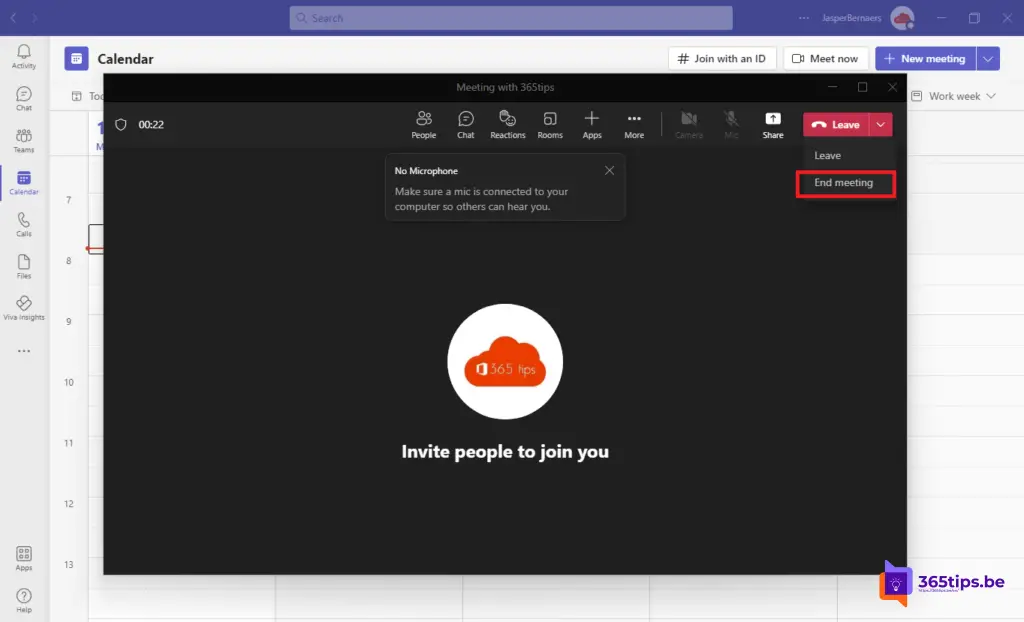
Una breve demostración
A la izquierda: un participante.
A la derecha: un organizador.
Lee también
¿Bloqueo de la creación de Microsoft Teams ? ¡No todo el mundo puede crear teams !
Migración de documentos a Office 365
Microsoft Teams - Crea una carpeta de sólo lectura para que los participantes no puedan editar tus documentos
¿Quieres recibir una notificación cuando alguien haya modificado un documento?
Crea y envía tareas en Teams - Educación
Tutorial: Llamar con Microsoft Teams - Telefonía - Llamar